Установить расширение vpn для гугл хром
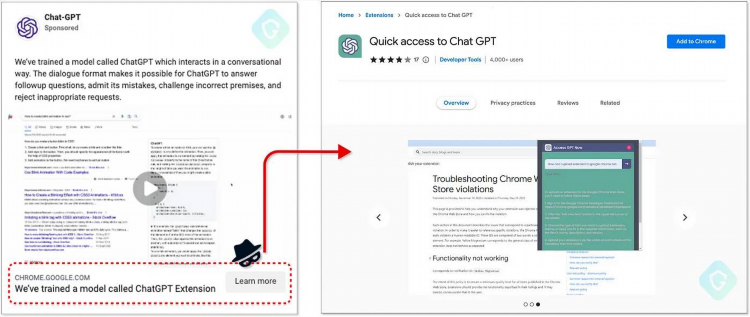
Как установить расширение VPN для Google Chrome
Установка расширения VPN для Google Chrome — это один из самых популярных и эффективных способов обеспечения безопасности и конфиденциальности при работе в Интернете. В этой статье рассмотрены основные шаги по установке, настройке и использованию расширений VPN для браузера Google Chrome. Также будет представлена информация о том, какие расширения VPN для Chrome наиболее надежны и безопасны.
Что такое расширение VPN для Google Chrome?
Расширение VPN для Google Chrome — это инструмент, который позволяет обеспечить дополнительную защиту при просмотре сайтов и использования онлайн-сервисов. VPN (Virtual Private Network) помогает скрыть реальный IP-адрес пользователя, обеспечивая анонимность, а также шифруя все интернет-соединения.
Использование расширений VPN значительно упрощает настройку виртуальной частной сети (VPN) и не требует установки отдельного программного обеспечения на устройство. Это делает такие расширения удобным выбором для пользователей, которые хотят сохранить свою конфиденциальность и обеспечить безопасное подключение к сети через браузер Chrome.
Как установить расширение VPN для Google Chrome?
Для установки расширения VPN в браузер Google Chrome необходимо выполнить несколько простых шагов.
Шаг 1. Откройте магазин Chrome Web Store
Первым шагом является переход в интернет-магазин расширений Chrome. Для этого нужно:
-
Открыть браузер Google Chrome.
-
Перейти по ссылке: Chrome Web Store.
Шаг 2. Поиск расширения VPN
На главной странице магазина расширений в строке поиска введите запрос «VPN». Вы увидите список доступных расширений. Из этого списка можно выбрать наиболее подходящее для ваших целей.
Шаг 3. Выбор расширения VPN
При выборе расширения следует обратить внимание на несколько факторов:
-
Рейтинг и отзывы пользователей. Надежные и популярные расширения обычно имеют высокий рейтинг и положительные отзывы.
-
Функциональность. Некоторые расширения предлагают только базовую защиту, другие — дополнительные возможности, такие как выбор серверов, отключение рекламы и т.д.
-
Политика конфиденциальности. Важно ознакомиться с политикой конфиденциальности разработчиков расширения, чтобы удостовериться в безопасности ваших данных.
Шаг 4. Установка расширения
После выбора подходящего расширения, нажмите кнопку «Добавить в Chrome». В появившемся окне подтвердите установку, нажав кнопку «Добавить расширение». После этого расширение автоматически будет установлено и добавлено в панель инструментов вашего браузера.
Шаг 5. Настройка расширения
После установки расширения необходимо его настроить. Для этого:
-
Кликните по иконке расширения в правом верхнем углу браузера.
-
Авторизуйтесь, если это необходимо (например, если расширение требует учетной записи).
-
Выберите сервер для подключения (если расширение поддерживает выбор серверов).
-
Включите VPN, нажав на соответствующую кнопку.
После этого ваше интернет-соединение будет защищено, а ваш реальный IP-адрес скрыт.
Популярные расширения VPN для Google Chrome
Существует несколько популярных расширений VPN для Google Chrome, которые предлагают высокий уровень безопасности и удобства использования. Рассмотрим некоторые из них.
1. NordVPN
NordVPN — одно из самых известных и надежных расширений для Google Chrome. Оно обеспечивает шифрование трафика, скрывает реальный IP-адрес и позволяет подключаться к серверам в различных странах. NordVPN предлагает удобный интерфейс и быструю настройку.
2. ExpressVPN
ExpressVPN — это еще одно популярное расширение с высокой скоростью работы и хорошей защитой данных. Оно поддерживает более 90 стран для подключения и гарантирует отсутствие утечек данных. ExpressVPN имеет простой и понятный интерфейс.
3. CyberGhost VPN
CyberGhost VPN предлагает расширение для Chrome с защитой от отслеживания и рекламы. Оно также поддерживает подключение через различные серверы по всему миру, что позволяет обходить географические блокировки контента.
4. Windscribe VPN
Windscribe — бесплатное и простое в использовании расширение VPN. Оно предоставляет 10 ГБ трафика в месяц для бесплатных пользователей, что является хорошим выбором для тех, кто не использует VPN постоянно. Windscribe также имеет платную версию с расширенными возможностями.
Преимущества использования расширения VPN для Google Chrome
Использование расширений VPN для Google Chrome имеет несколько значительных преимуществ, среди которых:
-
Защита личных данных. Все интернет-соединения шифруются, что предотвращает утечку информации, особенно в публичных сетях Wi-Fi.
-
Анонимность в Интернете. VPN скрывает реальный IP-адрес, обеспечивая анонимность и возможность обходить географические блокировки.
-
Защита от слежки. Расширения VPN помогают избежать слежки со стороны рекламодателей, интернет-провайдеров и других сторон.
-
Обход блокировок. Используя серверы VPN, можно обойти блокировки на доступ к различным веб-ресурсам, например, соцсетям или потоковым сервисам.
Советы по использованию VPN-расширений для Chrome
Для максимальной безопасности и эффективности использования расширений VPN следует учитывать несколько рекомендаций:
-
Используйте надежные сервисы. Выбирайте только проверенные и авторитетные расширения, которые гарантируют безопасность ваших данных.
-
Активируйте VPN всегда. Для защиты данных важно включать VPN на постоянной основе, особенно при подключении к общедоступным Wi-Fi сетям.
-
Проверьте настройки утечек. Убедитесь, что ваше расширение VPN не оставляет утечек DNS или IP-адреса.
FAQ
1. Нужно ли платить за расширение VPN для Google Chrome?
Некоторые расширения VPN предоставляют бесплатный доступ, но с ограничениями (например, лимитированный трафик). Платные версии предлагают расширенные функции и более высокий уровень безопасности.
2. Как проверить, что VPN работает правильно?
Можно проверить свой IP-адрес через специализированные сервисы (например, whatismyipaddress.com) до и после включения VPN. Если IP-адрес изменился, то VPN работает корректно.
3. Могу ли я использовать несколько VPN-расширений одновременно?
Использование нескольких VPN-расширений одновременно может привести к конфликтам и замедлению соединения. Рекомендуется использовать только одно расширение для VPN в браузере.
4. Как отключить расширение VPN для Chrome?
Для отключения VPN достаточно кликнуть по иконке расширения и выбрать опцию «Отключить» или «Выход». Также можно удалить расширение через настройки Chrome.
5. Чем расширение VPN для Chrome отличается от полноценной программы VPN?
Основное отличие заключается в том, что расширение работает только в браузере Chrome, в то время как программа VPN защищает все интернет-соединения на устройстве, включая приложения и другие браузеры.

Посетители, находящиеся в группе Гости, не могут оставлять комментарии к данной публикации.